Najnovšia verzia utm egais. Čo potrebujete vedieť o univerzálnom transportnom module
- Žiadosť o adresáre protistrán a AP;
- Žiadosť o zostatky v Jednotnom štátnom automatizovanom informačnom systéme dokumentov;
- Žiadosť o úplné informácie o certifikátoch A a B;
- Žiadosť o zostatky EGAIS Z;
- Žiadosť o históriu pohybov podľa pomocníka B;
- Opakovaná požiadavka na TTN zo servera EGAIS;
- Žiadosť o nespracované TTN (TTN, pre ktoré je potrebné zaslať akty, v súlade s požiadavkami FS RAP);
- Žiadosť o pridanie nových alkoholických produktov;
- Žiadosť o pridanie novej zahraničnej organizácie EGAIS;
- Žiadosť o dostupnosť pečiatok na zostatkoch podľa odkazov B;
- Variabilné porovnanie EGAIS a účtovných adresárov (voliteľné);
- Variabilné porovnanie účtovných adresárov a EGAIS (voliteľné).
Prevzatie tovaru od dodávateľa. Vrátenie od kupujúceho
Predaj tovaru kupujúcemu
- Účtovný doklad Predaj tovarov a služieb;
- odoslanie nákladného listu EGAIS;
- Zaslanie úkonu na TTN pre príjemcu;
- Zaslanie potvrdenia o úkone na TTN.
skladové doklady
- Účtovný doklad Zaúčtovanie tovaru;
- Akt uvedenia do súvahy;
- Akt zrušenia výkazu v súvahe;
- Účtovný doklad Odpis tovaru;
- Zákon o odpise;
- Storno akt.
Výroba/dovoz
- Účtovný doklad Výrobný výkaz za zmenu;
- Správa o výrobe EGAIS;
- Kódy typov značiek;
- akt zrušenia výroby EGAIS;
- účtovný doklad Colná deklarácia na dovoz;
- správa o dovoze EGAIS;
- Akt zrušenia správy o importe EGAIS.
Účtovníctvo podľa značky (kusu).
- Samostatné účtovníctvo, archivácia, čiastočná kontrola zostatkov, odložená zmena stavu značky - ako mechanizmy na zabezpečenie produktivity účtovníctva značky;
- Funkcie viazania balíkov na značky a vytváranie stromu hierarchie balíkov. Doklady "Prebalenie známok" a "Prebalenie balíkov" - ako mechanizmy sledovania histórie skupinových kontajnerov v účtovníctve;
- Stiahnite si pečiatky a obaly od dodávateľa. Došlý dokument „Pohyb pečiatky“. Stav pečiatok;
- Zmena balenia pečiatok. Dokument „Prebalenie známok“;
- Zmena vnorenia balíkov. Dokument „Preskupenie balíkov“;
- Načítavam poštové známky z vonkajšie systémy(cez COM, XML, webové rozhranie). Väzba pečiatok na riadky dokumentov;
- Oprava dokladov (séria v účtovných dokladoch a osvedčenie B v dokladoch EGAIS) na základe výsledkov výberu alebo načítania kolkov. Kontrola počtu značiek a tovaru;
- Zaslanie známok a obalov kupujúcemu. Výstupný dokument „Pohyb známok“. Odpisovanie známok a archivácia stavu známok a obalov.
Ovládanie a pokročilá funkcionalita dokumentov
- Kontrola minimálnych cien;
- Kontrola licencií;
- Logické riadenie pri vykládke v EGAIS;
- Kontrola rezíduí;
- Kontrola správnosti vypĺňania údajov;
- Kontrola stavu;
- Oneskorené odosielanie dokumentov;
- Automatický výber predajných dokladov v tabuľkovej časti dokumentu „Vrátenie od kupujúceho“ pozdĺž reťazca referencií B;
- Vyžiadajte si stav dokumentu v EGAIS (kliknite na hypertextový odkaz a samotný prehliadač otvorí stránku check1.fsrar.ru s vyplnenými údajmi žiadosti);
- Nezávislá analýza UTM. Program nebude posielať nevyžiadané dáta do UTM zo svojej kópie, zaregistruje chyby výmeny s UTM a vygeneruje o nich správu. Okrem toho program sleduje dátum vypršania platnosti certifikátu GOST / RSA a niekoľko dní pred dátumom vypršania platnosti vygeneruje varovanie, ktoré je tiež zahrnuté v správe.
Výkon
- Všetky pripojenia k UTM sa ukladajú do vyrovnávacej pamäte, všetky predtým požadované dokumenty sa umiestňujú do lokálneho úložiska 1C v komprimovanej forme. To vám umožňuje vymieňať si s UTM v minimálnom čase;
- Štruktúra údajov a indexov objektov 1C je navrhnutá s ohľadom na štatistiku chýbajúcich a nadbytočných indexov servera MS SQL2014, nahromadených v dôsledku viacdňovej prevádzky 30 GB pracovnej databázy;
- Všetky dôležité dotazy sú kontrolované a ladené analýzou plánov dotazov MS SQL;
- Analyzované technologický časopis na prítomnosť dlhodobého kontrolovaného blokovania; výsledky odstránili ich príčiny. Práce boli realizované na pracovnej databáze s veľkosťou 15 GB;
- Systém ukladania a spracovania dát je navrhnutý pre 1 milión mariek za deň, od prijatia až po odoslanie. Všetky požiadavky a zápisy do databázy boli realizované na databáze s niekoľkomiliónovým zložením mariek, dokumenty od 200-300 tisíc mariek, so zberom plánov dotazov, ich analýzou a spresňovaním subsystému na základe výsledkov analýzy;
- Implementované mechanizmy na archiváciu starých známok na udržanie výkonu na správnej úrovni.
Prvou fázou práce s EGAIS pre podnikateľa je výber prehliadača: Internet Explorer 8 resp Google Chrome. Pre druhú možnosť je potrebné nainštalovať rozšírenie CORS. Ďalšia fáza- uistite sa, že transportný modul funguje, to znamená, vložte do prehliadača prístupovú adresu UTM, ktorá bola uvedená pri inštalácii modulu na PC organizácie. Ak je pripojenie úspešné, na obrazovke sa zobrazia informácie z webovej stránky EGAIS o verzii UTM.
Ak vydal upozornenie, že nie je prístup do systému, musíte:

- Pre Google Chrome reštartujte rozšírenie (vypnite a zapnite) a skontrolujte nastavenia;
- V programe Internet Explorer prejdite do časti „Zabezpečenie“, vyberte možnosť „Iné“, aktivujte prístup k zdrojom údajov mimo domény a reštartujte prenosný počítač, aby sa spustili aktualizácie;
- Nájdite v PC súbor transport.properties, spustite ho pomocou programu Poznámkový blok a do riadku zadajte hviezdičku (*): access.control.allow.origin=. Uložte dokument a reštartujte transportný modul.

Je dôležité mať na pamäti, že UTM nefunguje bez aktualizačného modulu, preto pre pohodlie umiestnite jeho skratku na nápadné miesto na pracovnej ploche.
Posledným krokom bude práca s faktúrami, v tomto procese môže nastať problém: správca predajne nevidí dokumentáciu, ktorú dodávateľ poslal.
Tri dôvody prečo táto situácia pri práci v EGAIS:
- odosielateľ (dodávateľ) zadal nesprávny identifikátor FSRAR, ktorý slúži ako číslo výstup v systéme;
- podnikateľ v dôsledku toho aktualizoval modul dopravy, faktúra, ktorá ešte nebola spracovaná, bola automaticky vymazaná;
- správca obchodu použil na úlohu iný program a ten vymazal zoznam dokumentácie.
Ak sa pri vykladaní faktúry na monitore objavia frázy „WayBill“ a „FORMBREGINFO“, musíte odoslať požiadavku na technická podpora a nahláste problém.
Riešenie problémov, ktoré vznikajú pri práci s transportným modulom
Nedá sa otvoriť modul alebo program neprijíma dáta? Dôvodom môže byť zablokovanie pripojenia UTM adresy pre EGAIS alebo jej použitie inými aplikáciami.
Najprv sa uistite, že JaCarta je na PC s nainštalovaným transportným modulom.
Skúste UTM otvoriť viacerými spôsobmi, napríklad pomocou menu v ľavom dolnom rohu pracovnej plochy, kde nájdete ikonu modulu a kliknutím na ňu načítajte požadovanú stránku alebo to urobte cez "Ovládací panel" a " Administrácia“ a v časti „Služby“ nájdite riadok: Transport-Updater, ktorý sa spúšťa dvoma kliknutiami myšou.

Ako vyriešiť problém, ktorý vznikol pri práci s EGAIS:
- Vypnite bránu Windows Firewall a antivírusový program a povoľte ich v nastaveniach pripojenia pre adresu 127.0.0.1;
- Ak port používa iný program, zatvorte ho a aktualizujte nastavenia pre kompatibilitu s transportným modulom;
- Uistili sme sa, že port nepoužíva žiadny program, ale transportný modul nefungoval, potom ho treba preinštalovať.
Pri nízkej rýchlosti internetu sa môže vyskytnúť aj chyba „Čakajte na čas vypršal“ a „CHYBA es.programador.transport.h.e“, preto sa odporúča zmeniť poskytovateľa alebo presunúť počítač do bodu, v ktorom je rýchlosť internetu je výkonnejší.
Chyba v najnovšej verzii transportného modulu
Vo februári 2017 bol modul automaticky aktualizovaný, čo spôsobilo problém v podobe hlásenia zo systému, že organizácia má expirovanú licenciu. Toto oneskorenie sa vysvetľuje tým, že UTM teraz automaticky kontroluje dostupnosť aktívnej licencie pre podnikateľov.
Ak chcete problém vyriešiť, preštudujte si údaje o vašej predajni na oficiálnej webovej stránke FSRAR v časti „Štát konsolidovaný register licencie“ a v prípade zistenia údajov, ktoré nezodpovedajú skutočnosti, kontaktovať MRU ako veľkoobchodníka alebo licenčný orgán subjektu ako podnikateľa predávajúceho maloobchod.
Po potvrdení informácií z vyššie uvedených služieb vytvorte požiadavku s problémom vo svojom osobnom účte.
Ak systém vráti chybu „java.lang.OutOfMemoryError: Java haldový priestor“. musíte urobiť nasledujúce kroky:
- V sekcii "Ovládací panel" kliknite na položku "Java" a v stĺpci "Parametre runtime" nastavte "Xms1024m";
- Prejdite do registra, nájdite prepravnú službu a zadajte: -JvmMs 500 -JvmMx 1000;
- Ak chcete aktualizovať údaje, reštartujte systém a počítač.
Tri dôvody na reštartovanie certifikátu RSA
Ak na obrazovke prenosného počítača nájdete nasledujúce chyby, aktualizujte certifikát zásuvky na webovej stránke EGAIS:
- Protokoly transportéra hovoria: „Nepodarilo sa vytvoriť správu SOAP kvôli výnimke: Nie je možné vytvoriť čítačku alebo zapisovač StAX“;
- Chyba vykonania úlohy 'es.programador.transport.updater.i:java.io.IOException:org.xml.sax.SAXParseException; Predčasný koniec súboru.at";
- Vlogslog vyhodí "spôsobené: javax.xml.stream.XMLStreamException: ParseError at :".
Problémy a chyby pri práci s EGAIS sa pravidelne vyskytujú a musíte ich vedieť vyriešiť niekoľkými spôsobmi, pretože nie vždy jedna možnosť pomôže dvom podnikateľom. Je dôležité sledovať aktualizácie verzií UTM, aby ste mali prehľad o zmenách v spolupráci s EGAIS, ako aj vysokorýchlostný internet, ktorého absencia môže spôsobiť ťažkosti pri pripojení k systému.
UTM je softvér na zasielanie informácií o obrate alebo maloobchode s alkoholickými výrobkami. Keďže modul nemá grafické rozhranie, UTM by mal byť integrovaný s použitým komoditným účtovným systémom.
Tento modul sa inštaluje na PC v mieste podnikania podniku. Ak má organizácia niekoľko štrukturálnych divízií veľkoobchodného alebo maloobchodného predaja - inštalované v každom komponente podniku.
Aby pri práci s UTM neboli žiadne otázky, je potrebné vziať do úvahy nasledujúce odporúčania:
- UTM je možné nainštalovať samostatne aj pri kontakte územné orgány Rosalkogolregulirovaniya;
- nainštalujte modul podľa technické požiadavky;
- odosielanie informácií z jednej pracovnej stanice cez UTM je nemožné, pre každú štrukturálne členenie potrebná samostatná inštalácia;
- Jednotliví podnikatelia predávajúci pivo, pivné nápoje a cider inštalujú modul na jedno pracovné miesto;
- na prácu používajú akýkoľvek účtovný systém, ktorý prenáša informácie v zavedenom formáte prostredníctvom UTM.
Osobná oblasť
Ak je k dispozícii pre EGAIS, môžete pokračovať v registrácii osobný účet.

Akcie vo vašom účte:
- otvorte portál a zadajte svoj osobný účet;
- kliknite na „Prečítať podmienky ...“ - je to potrebné na kontrolu správnosti podmienok prístupu;
- pri nedostatku komponentov systém ponúka stiahnutie a inštaláciu požadovanej distribučnej súpravy;
- po overení kliknite na „Prejsť na váš osobný účet“;
- v stĺpci „Zadajte PIN kód (GOST)“ zadajte heslo pre aplikáciu;
- kliknite na „Zobraziť certifikáty“;
- potom otvorte okno osobného účtu so zobrazeným certifikátom CEP.
Povinné podmienky na registráciu sú:
- prítomnosť operačného systému Windows XP, RAM od 2 GB, procesor od 1,9 GHz a disková jednotka od 50 GB;
- softvérový komponent pre prácu s UKEP (rozšírená kvalifikácia elektronický podpis), bude fungovať správne pri používaní Internet Explorera verzie 9.0 alebo novšej;
- prítomnosť hardvérového kľúča UKEP.
Pred registráciou na osobný účet na prijímanie alkoholu musí organizácia:
- mať krypto kľúč JaCarta s poskytovateľom kryptomien SE PKI/GOST;
- mať UKEP pre zabezpečenú komunikáciu s EGAIS.
Až potom sa svojpomocne alebo pomocou UTM zaregistrujú na svoj osobný účet, zakúpia si program na prácu s EGAIS alebo upgradujú inventarizačný systém na technické požiadavky EGAIS.
Ak je činnosťou spoločnosti maloobchod alkoholické výrobky, potom pred registráciou vo svojom osobnom účte bude musieť mať aj hardvérový krypto kľúč JaCarta a UKEP pre . Potom sa na PC nainštaluje UTM a zakúpia sa POS terminály interagujúce s modulom, ktoré majú skenery na čítanie známok.
Funkcie inštalácie
Na registráciu vo vašom osobnom účte a následnú prácu na oficiálnej webovej stránke EGAIS egais.ru existujú dva inštalačné súbory: Na prácu s internetovým pripojením alebo bez neho.
Po stiahnutí požadovaného modulu sa okamžite vykoná:
- skontrolujte, či je nainštalovaný v počítači skutočný čas alebo dátum;
- zakázať ovládanie účtu stlačte "Win + X" - "Ovládací panel" a zrušte začiarknutie možnosti "Použiť kontrolu používateľských účtov";
- zakázať antivírusový program;
- vypnite bránu firewall zabudovanú do systému Windows a Windows Defender, čo sa vykonáva stlačením "Win + X" - "Ovládací panel" - "Nástroje na správu" - "Služby" - "Stop";
- všetky médiá sú odstránené okrem kľúča a certifikátu;
- JaCarta má každý iba jeden kľúč GOST a RSA;
- potom kliknite pravým tlačidlom myši na distribúciu, vyberte "Vlastnosti" - "Všeobecné" - "Odblokovať";
- po RMB sa inštalačný súbor modulovej distribučnej súpravy spustí výberom ponuky "Spustiť ako správca".
Potom sa spoja, vygenerujú RSA kľúč a načítajú transportný modul.

Napojenie na EGAIS zahŕňa Ďalšie kroky:
- zaznamenanie vylepšeného kvalifikovaného elektronického podpisu na kľúč certifikátu;
- prístup k vášmu osobnému účtu na oficiálnej webovej stránke Jednotného štátneho automatizovaného informačného systému.
Generovanie kľúča RSA
- kliknite na certifikát vo svojom osobnom účte;
- kliknite na „Získať kľúč“;
- vyberte požadovanú položku z rozbaľovacieho zoznamu.
Po vygenerovaní kľúča môže dopravca pracovať s modulom.
S pripojením na internet
Pri inštalácii modulu Universal Transport Module používateľ vykoná nasledovné:
- kliknite pravým tlačidlom myši na uložený súbor ako správca;
- otvorenie sprievodcu inštaláciou univerzálneho transportného modulu;
- vyberte inštalačný priečinok;
- vyberte priečinok na vytvorenie odkazu;
- kliknite na tlačidlo "Ďalej";
- výber dodatočnej navrhovanej úlohy (vytvoriť skratku na pracovnej ploche);
- kliknutím na „Inštalovať“;
- kliknite na tlačidlo "Dokončiť", keď sa zobrazí príslušné dialógové okno.
 Ďalej sa do USB portu PC vloží médium s certifikátom pre EGAIS a v dialógovom okne, ktoré sa otvorí po inštalácii, je uvedený štandardný PIN kód bez medzier, médium JaCarta a Rutoken.
Ďalej sa do USB portu PC vloží médium s certifikátom pre EGAIS a v dialógovom okne, ktoré sa otvorí po inštalácii, je uvedený štandardný PIN kód bez medzier, médium JaCarta a Rutoken.
Potom musíte kliknúť na „Hľadať“, začiarknuť políčko „Použiť certifikát s kódom“ a kliknúť na „Ďalej“. Otvorí sa nové dialógové okno. Nastavuje nastavenia pre prístup na internet. Ak sú údaje zadané správne, v okne sa objavia zelené značky začiarknutia.
Ak je inštalácia úspešne dokončená, kliknite na „Ďalej“, otvorte prehliadač a skontrolujte správnu inštaláciu transportného modulu. Ak sú nastavenia správne, otvorí sa okno s UTM, dobou platnosti certifikátu, shangeSet a číslom zostavy programu.
Bez pripojenia
Inštalačný algoritmus UTM zahŕňa nasledujúce kroky:
- spustenie súpravy na distribúciu modulov ako správca;
- čakanie na koniec inštalácie;
- užívateľský PIN.
Ďalej sa spúšťajú služby transportného modulu a kontroluje sa aj správnosť jeho fungovania. Ak je nakonfigurovaný správne, otvorí sa okno s verziou UTM, číslom zostavy a ID shangeSet. Označuje to správnu inštaláciu transportného modulu.
podrobné pokyny
Poskytnutý modul Federálna služba reguláciu trhu s alkoholom, nemá grafické rozhranie.
Podrobné pokyny na inštaláciu a prácu s transportným modulom zahŕňajú nasledujúce kroky:
- v osobnom účte EGAIS kliknite na „Dopravný modul“, zadajte adresu Email, kliknite na tlačidlo „Odoslať“;
- stiahnuť distribučnú súpravu na pevný disk;
- kliknutím na „Ďalej“ nainštalujte modul;
- vyberte priečinok a kliknite na tlačidlo "Ďalej";
- vyberte miesta na vytvorenie skratky;
- znova kliknite na „Ďalej“;
- kliknite na tlačidlo "Inštalovať";
- čakanie na dokončenie inštalácie;
- kliknite na tlačidlo "Dokončiť";
- potom zadajte PIN pre hardvérový kľúč JaCarta (štandardne pozostáva z ôsmich jednotiek);
- stlačte tlačidlo "Hľadať";
- riadok "Použiť certifikát" je zaškrtnutý;
- stlačte tlačidlo "Ďalej";
- zadajte PIN pre GOST (v predvolenom nastavení pozostáva z kombinácie 0987654321);
- stlačte tlačidlo "Hľadať".
Systém sa automaticky nainštaluje a stiahne dopravný terminál a spustí sa podľa EGAIS.
Ako skontrolovať prácu
Kontrola správnej činnosti transportného modulu sa vykonáva zadaním prístupovej adresy vytvorenej pri nastavovaní obchodu do adresného riadku prehliadača. Ak je modul správne nainštalovaný, po zadaní localhost:8080 sa v okne zobrazí informácia o verzii transportného modulu.

Neprítomnosť tejto karty znamená, že transportný modul buď nefunguje, alebo nebeží. Oplatí sa tiež skontrolovať, či je médium s JaCartou vložené do USB portu.
Modul sa spúšťa nasledujúcimi spôsobmi:
- na paneli oznámení: na ikone erbu kliknite pravým tlačidlom myši na „Štart“;
- kombinácia "Win + X" - "Ovládací panel" - "Nástroje na správu" - "Služby", po ktorej musíte nájsť Transport alebo Transport-Updater, vyberte ten, ktorý potrebujete, a kliknite na tlačidlo "Spustiť".
Nezabudnite vziať do úvahy, že spustenie transportného modulu si vyžaduje čas. Ak UTM funguje správne, odporúča sa skontrolovať nastavenia samotného prehliadača.
V niektorých prípadoch je potrebná manuálna inštalácia, ktorá zahŕňa nasledujúce kroky:
- nájdite v počítači služby „Doprava“, „Ovládací modul“ a „Monitorovanie“;
- spustiť ich ako správca;
- ak služby nie sú aktívne, problém sa vyrieši cez "Win + X" - "Ovládací panel" - "Nástroje na správu" - "Služby", nájdite potrebné položky a kliknite pravým tlačidlom myši na spustenie.
Potom sa skontroluje funkčnosť univerzálneho transportného modulu zadaním „localhost: 8080“ do adresného riadku prehliadača.
Nastavenie a aktualizácia
UTM sa pripája v sekcii „Správa“ kliknutím na tlačidlá „Nastavenia nomenklatúry“ a „Nastavenia výmeny s EGAIS“ a začiarknutím políčka vedľa frázy „Alkoholické produkty“.
- V poli "Dátum začiatku práce s EGAIS" sa nastavuje dátum vytvorenia registračného denníka maloobchod alkoholové výrobky. Zvyčajne sa za tento dátum vyberá prvý január bežného roka.
- V menu „Dátum začatia maloobchodného predaja v EGAIS“ sa nastavuje dátum, od ktorého sa pri registrácii začnú požiadavky na kód značky. maloobchod alkoholové výrobky.
- V zozname účtovného programu kliknite na tlačidlo „Vytvoriť“ a zadajte potrebné údaje o UTM.
Používatelia si môžu vybrať formát výmeny.
Transportný modul sa pre všetkých používateľov kedykoľvek automaticky aktualizuje. V tomto období má väčšina používateľov na svojom PC spustené antivírusové programy a firewally, v dôsledku čoho nemusí byť aktualizácia UTM správna a modul prestane fungovať. Odstráni sa aj databáza dokumentácie starého modulu, preto sa používateľom odporúča uložiť databázu a aktualizovať verziu UTM manuálne. Pre to:
- zastaviť dopravnú službu;
- spustite súbor StopDaemon.bat;
- stiahnite si inštalačný súbor UTM najnovšej verzie z oficiálnej webovej stránky Jednotného štátneho automatizovaného informačného systému;
- odinštalovať starú verziu;
- nainštalujte nový;
- keď sa zobrazí okno pre povolenie "Java", nastavte "Súkromné siete" a "Povoliť prístup";
- v zobrazenom dialógovom okne zadajte PIN k certifikátu, vykonajte „Hľadať“ a začiarknite políčko vedľa frázy „Použiť certifikát ...“;
- kliknite na tlačidlo "Ďalej";
- vyberte možnosť „Bez proxy“ alebo zadajte nastavenia servera proxy;
- zadajte PIN pre GOST, stlačte tlačidlo "Hľadať".
Potom sa otvorí dialógové okno s výzvou na použitie starej verzie. Stlačte "OK" a vyberte cestu k priečinku transportDB. Keď sa zobrazí fráza „Inštalácia úspešne dokončená“, kliknite na tlačidlo „Ďalej“ a skontrolujte správnosť práce.
Nastavenie UTM na fungovanie cez Wi-Fi je uvedené nižšie.
 Komické súťaže pre stredoškolákov na jesenný ples
Komické súťaže pre stredoškolákov na jesenný ples Stojí za to riskovať v podnikaní a živote?
Stojí za to riskovať v podnikaní a živote?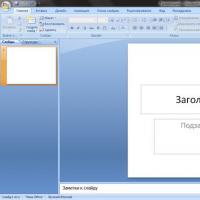 Ako urobiť prezentáciu v powerpointe
Ako urobiť prezentáciu v powerpointe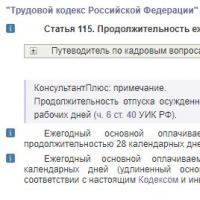 Pravidlá pre poskytovanie dodatočných dní dovolenky za nepravidelný pracovný čas Dodatočné platené voľno za nepravidelný pracovný čas
Pravidlá pre poskytovanie dodatočných dní dovolenky za nepravidelný pracovný čas Dodatočné platené voľno za nepravidelný pracovný čas Zriadenie brigády
Zriadenie brigády Ako fotografovať ohňostroj na zrkadlovke: nastavenia a tipy?
Ako fotografovať ohňostroj na zrkadlovke: nastavenia a tipy? Základné pravidlá správania sa pri práci Pravidlá správania sa na pracovisku v kancelárii
Základné pravidlá správania sa pri práci Pravidlá správania sa na pracovisku v kancelárii